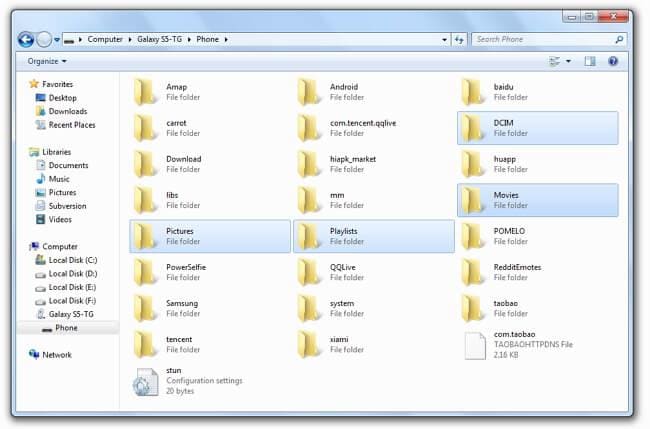बैकअप सैमसंग आकाशगंगा S6 Edge/S6/S5 के लिए 3 तरीके
एक सैमसंग आकाशगंगा S6 है? संभावना है कि आप इसे किसी भी डेटा हानि से बचने जब आप फैक्टरी रीसेट करें, यह उच्च विशेषाधिकार के लिए रूट, एक ROM फ्लैश या गूगल नेक्सस 6 की तरह एक नया फोन करने के लिए नवीनीकरण करने के लिए बैकअप के लिए चाहते हो सकता है। सैमसंग आकाशगंगा S6 या S5 बैकअप करने के लिए आप जो भी हमले, कैसे यह करने के लिए सबसे महत्वपूर्ण बात है। इस अनुच्छेद आप बैकअप संपर्क, apps, संगीत, वीडियो, फ़ोटो और अधिक से सैमसंग आकाशगंगा S6/S5 के लिए 3 तरीके से पता चलता है।
विधि 1। बैकअप सैमसंग आकाशगंगा S6/S5 अंतर्निहित बैकअप अनुप्रयोग के साथ
तुम मिल गया है चाहिए कि अपने सैमसंग आकाशगंगा S6/पर S5 अंतर्निहित बैकअप अनुप्रयोग है। इसे का उपयोग करके, आप क्षुधा, संपर्क, एसएमएस, एमएमएस, कैलेंडर, कॉल लॉग्स और तस्वीरें अपने सैमसंग आकाशगंगा S6/से S5 अपने एसडी कार्ड के लिए बैकअप कर सकते हैं।
चरण 1। अपने सैमसंग आकाशगंगा S6/S5, पर बैकअप app ठोकर।
चरण 2। डेटाबैकअप खंड में, टेप करें। अगले स्क्रीन में, आप चाहते हैं करने के लिए डेटा चुनें बैकअप। आप बैकअप संपर्क, एसएमएस, एमएमएस, कैलेंडर्स, चित्रों और कॉल लॉग करने की अनुमति हो। फिर, वापस ऊपरटैप करें। पॉप-अप संवाद में, बैकअप के लिए कोई नाम दर्ज करें। अन्यथा, बैकअप समय आप बैकअप के रूप में नाम दिया जाएगा। अंत में, ठीकटैप करें। बैकअप फ़ाइल आपके एसडी कार्ड पर सहेजा जाएगा। इसकी सहेजें पथ है Phone\ct_backup\backup_all
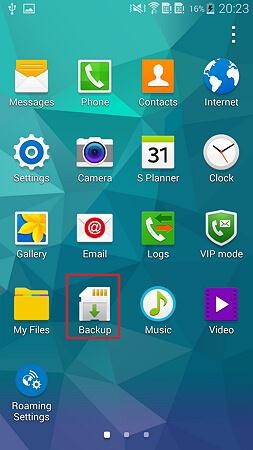
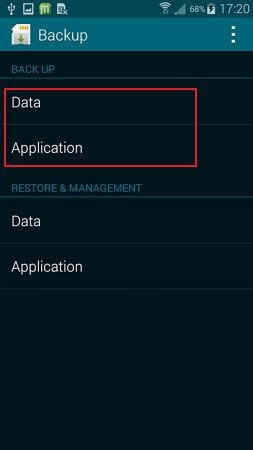
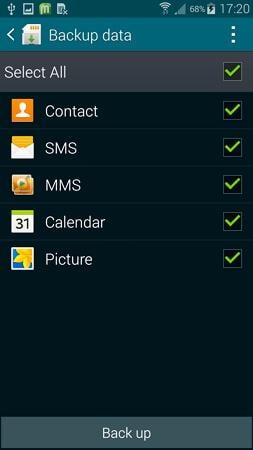
चरण 3। बैकअप करने के लिए मुख्य स्क्रीन पर वापस जाओ, आवेदन अनुभाग में बैकअप टेप करें। क्षुधा आप बैकअप और बैकअप लेने का दोहन करने के लिए चाहते हैं चुनें.
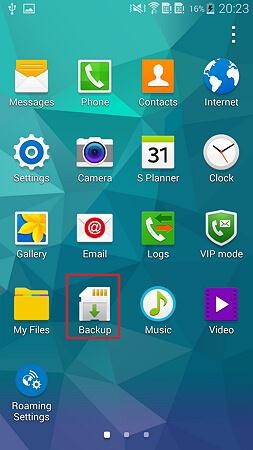
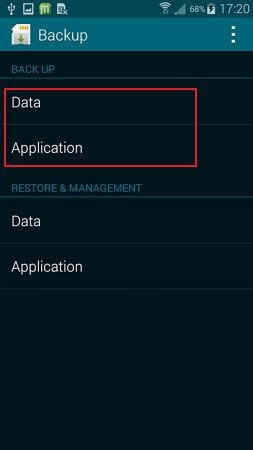
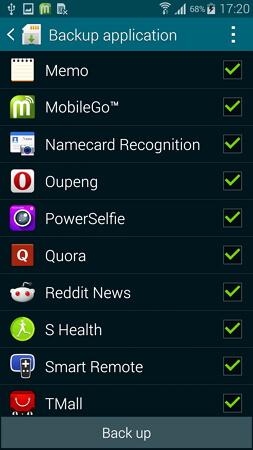
विधि 2। बैकअप सैमसंग आकाशगंगा S6/S5 पेशेवर बैकअप सॉफ़्टवेयर के साथ कंप्यूटर के लिए
सैमसंग आकाशगंगा S5 बैकअप सॉफ्टवेयर है, जो बीच Wondershare MobileTrans इसकी simpleness महान उपयोगिता के लिए खड़ा है और के बहुत सारे हैं। इस सॉफ्टवेयर देता है आप बैकअप app, संपर्कों, एसएमएस, करने के लिए शक्ति लॉग्स, कैलेंडर, संगीत, वीडियो, फ़ोटो अपने सैमसंग आकाशगंगा S6/से S5 कंप्यूटर करने के लिए आसानी से और सुचारू रूप से कॉल। बस पढ़ पाने के लिए नीचे दिए गए निम्न ट्यूटोरियल समझ कैसे सॉफ्टवेयर काम करता है।
मैक उपयोगकर्ताओं के लिए, आप जो आप बैकअप क्षुधा, संपर्क, संदेश, वीडियो, फ़ोटो, कैलेंडर्स, संगीत और कॉल देता Wondershare MobileTrans मैक के लिए, की कोशिश कर सकते हैं लॉग से सैमसंग आकाशगंगा S6/S5 मैक के लिए एक सिंगल क्लिक के साथ।
चरण 1। अपने सैमसंग आकाशगंगा S6/S5 कंप्यूटर और भागो MobileTrans करने के लिए कनेक्ट
सबसे पहले, डाउनलोड और MobileTrans आपके कंप्यूटर पर स्थापित करें। अपने सैमसंग आकाशगंगा S6/S5 एक USB केबल का उपयोग कर कंप्यूटर से कनेक्ट करें और सुनिश्चित करें कि यह आपके कंप्यूटर द्वारा पता लगाया जा सकता है।

चरण 2. पीसी के लिए सैमसंग आकाशगंगा S6/S5 बैकअप करते हैं
प्राथमिक विंडो में, बैकअप अपने फ़ोनपर क्लिक करें। बैकअप विंडो बाहर आता है, और आप बैकअप कर सकते हैं सभी सामग्री प्रदर्शित करता है। क्या आप बैकअप और प्रतिलिपि प्रारंभ करें आरंभ करने के लिए क्लिक करें चाहते हैं चुनें। बैकअप प्रक्रिया के दौरान, अपने सैमसंग आकाशगंगा S5 डिस्कनेक्ट नहीं।
जब भी आप अपने सैमसंग आकाशगंगा S6/S5 को पुनर्स्थापित करना चाहते हैं, आप सामग्री वापस पाने के लिए बैकअप से पुनर्स्थापित करने के लिए जा सकते हैं।
>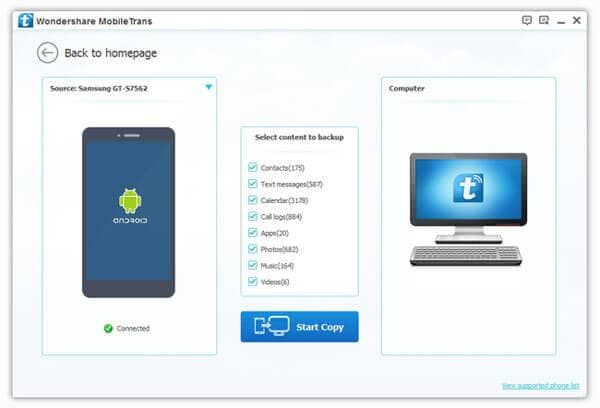
विधि 3। सैमसंग S6/S5 बैकअप करने के लिए फ्लैश ड्राइव के रूप में अपने सैमसंग S6/S5 माउंट
जैसा कि आप देख, संगीत, वीडियो, फ़ोटो और दस्तावेज़ फ़ाइलों की सैमसंग आकाशगंगा S6/S5 एसडी कार्ड पर सहेजे जाते हैं। Android के लिए धन्यवाद प्रकृति खोलें, इन सामग्री अच्छी तरह से पहुँच रहे हैं। ऐसी सामग्री बैकअप करने के लिए, आप कोई सॉफ्टवेयर लेकिन एक USB केबल की जरूरत है। निम्नलिखित पढ़ें देखने के लिए सैमसंग S5 पीसी के लिए बैकअप करने के लिए कैसे गाइड।
नोट: के बाद से सैमसंग S6/S5 मैक का पता लगा नहीं कर सकता, आप एक छोटा सा फ्रीवेयर – Android हस्तांतरण मैक पर एक फ्लैश ड्राइव के रूप में माउंट Android तुम मदद करने के लिए फ़ाइल स्थापित करने की आवश्यकता उसके बाद, निम्न चरणों का पालन करें।
चरण 1। एक यूएसबी केबल के बाहर अपने सैमसंग S6/S5 को कंप्यूटर से कनेक्ट करने के लिए ले लो। अपने कंप्यूटर होगा अपने सैमसंग S6/S5 का पता लगाता है और उसे एक फ्लैश ड्राइव के रूप में प्रदर्शित करें।
चरण 2। कंप्यूटर पर जाएँ और फ़्लैश ड्राइव मिल। खुला यह और एसडी कार्ड पर सामग्री आप के सामने दिखाने के।
चरण 3। डिफ़ॉल्ट रूप से, संगीत, वीडियो और फ़ोटो संगीत, प्लेलिस्ट, सिनेमा, चित्र फ़ोल्डर्स, इसी फ़ोल्डर्स, साथ ही अपने द्वारा बनाए गए फ़ोल्डर्स में सहेजे जाते हैं। दस्तावेज़ जहाँ आप उन्हें बचाने के हैं। इन फ़ोल्डरों के लिए जाओ और अपने वांछित फ़ाइलें और बैकअप के लिए आपके कंप्यूटर की प्रतिलिपि बनाएँ।